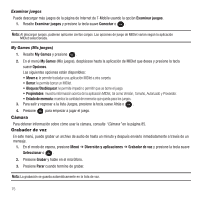Samsung SGH-T139 User Manual (user Manual) (ver.f6) (Spanish) - Page 76
Inbox Album, Destino predefinido
 |
View all Samsung SGH-T139 manuals
Add to My Manuals
Save this manual to your list of manuals |
Page 76 highlights
En este menú puede ver las fotos que haya tomado. Resalte una foto y presione la tecla suave Opciones para elegir entre las siguientes opciones: • Enviar a mi álbum: le permite enviar las fotos a Mi álbum. • Enviar por mensaje con imagen: le permite enviar una imagen mediante un mensaje con imagen. • Establecer como: le permite fijar la foto como su Icono de misFavoritos, Fondo o Identificación de imágenes. • Borrar: le permite borrar la foto seleccionada o múltiples fotos. • Destino predefinido: le permite cambiar o eliminar el destino predefinido donde se enviarán las fotos después de tomarlas. • Cambiar nombre: le permite cambiar el nombre de la foto. • Modo de visualización: le permite ver las fotos en el modo de vista de línea o vista de miniaturas. • Presentación de diapositivas: le permite fijar el tiempo para que la proyección de diapositivas recorra las imágenes. Elija 1 segundo o 3 segundos. • Bloquear: le permite bloquear la foto para prevenir que se borre. • Propiedades: muestra el nombre de la imagen, fecha, formato, resolución, tamaño, calidad y bloquear/desbloquear. Mi álbum Mi álbum es un álbum privado de fotos en Internet que usted puede usar para guardar y compartir fotos, videos, mensajes de voz y texto. Para obtener más información, consulte "Mi álbum" en la página 89. Use el siguiente procedimiento para tener acceso a Mi álbum. Nota: Al ingresar a Mi álbum, pudieran aplicarse ciertos cargos. 1. En el modo de espera, presione Menú ➔ Diversión y aplicaciones ➔ Archivos ➔ Imágenes ➔ Mi álbum y presione la tecla suave Seleccionar o . 2. En el navegador, seleccione el enlace Inbox Album (Álbum del buzón de entrada) y presione la tecla suave Seleccionar o . 3. Resalte una imagen en particular y presione para ver las fotos. 4. Presione para salir del navegador y regresar a la pantalla de espera. Imágenes descargadas Este menú le permite tener acceso a sus imágenes descargadas. 1. En el modo de espera, presione Menú ➔ Diversión y aplicaciones ➔ Archivos ➔ Imágenes ➔ Imágenes descargadas y presione la tecla suave Seleccionar o . 73